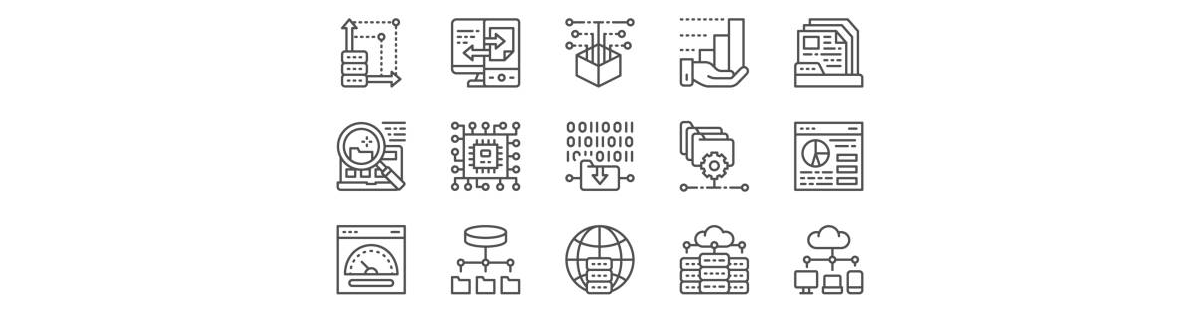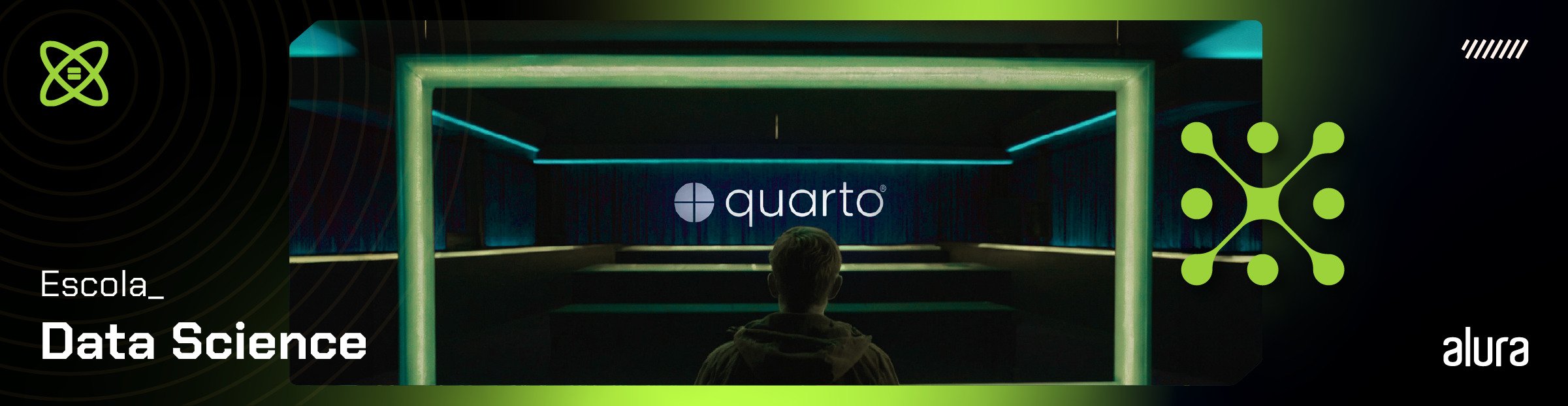Como instalar o MongoDB, Compass e Shell no sistema operacional Linux?

O MongoDB é classificado pelas pessoas engenheras de dados como o quinto banco de dados mais utilizado no mundo. Ele se encontra entre os bancos de dados relacionais mais populares, como o MySQL, Postgres e o Oracle.
Esse banco de dados está disponível em duas edições de servidor: Community, que é uma versão gratuita e a Enterprise, que é uma versão disponível para assinantes. Além dessas formas, existe a versão Atlas, que é uma opção de serviço MongoDB hospedada na nuvem que não requer instalação e oferece um nível gratuito de pequena escala para começar. O MongoDB possui um projeto open source com distribuição gratuita para Windows, Mac e Linux.
Para utilizar o MongoDB localmente, precisamos realizar a sua instalação. Em cada sistema operacional compatível, existe um processo de instalação diferente, por exemplo no Linux, onde existem duas opções de pacote para instalar o MongoDB: a instalação como um serviço ou a instalação com arquivos executáveis.
Nesse artigo, iremos entender como realizar a instalação do MongoDB no sistema operacional Linux. Vamos lá?!
Baixando o MongoDB
Para iniciar é necessario acessar a página de download do MongoDB e verificar se a versão selecionada é a MongoDB Community Server.
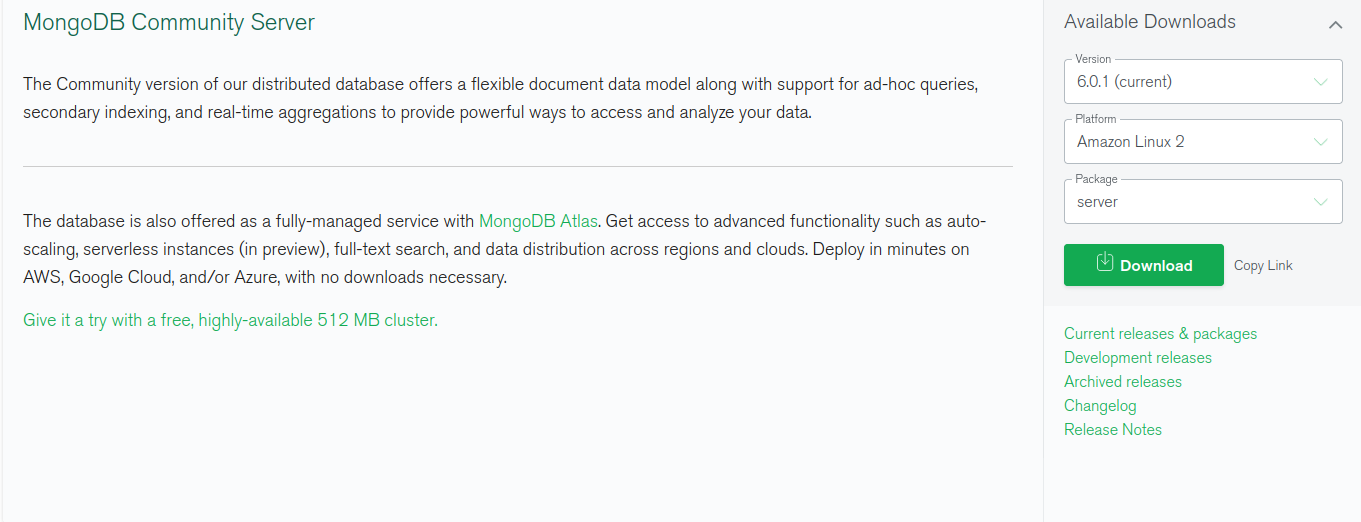
Em Available Downloads, informe a versão que deseja instalar, escolha o sistema operacional e selecione o pacote de instalação, sendo o pacote tgz para a instalação dos executáveis ou os arquivos .deb.
Em seguida clique em Download.
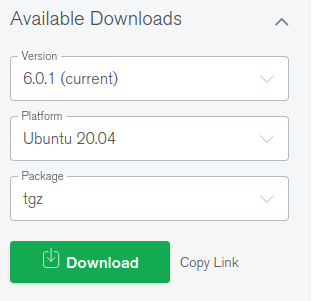

Instalando o MongoDB com os executáveis
Após finalizar o download, localize o local onde o arquivo foi baixado e descompacte o arquivo. Geralmente, os arquivos baixados ficam dentro da pasta Download, porém, se desejar, você pode mudar o arquivo de diretório após baixá-lo.
Agora, que o arquivo foi descompactado, acesse o diretório onde se encontram os arquivos. Para isso, use o seguinte comando no terminal:
cd Diretório
Aperte enter e você estará dentro da pasta.
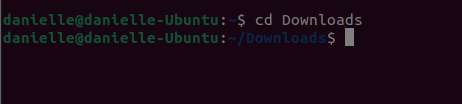
Para iniciar o MongoDB, é necessário acessar o seu diretório até a pasta bin:

Para verificarmos quais são os arquivos presentes dentro da pasta bin, podemos executar o comando ls:

Temos disponível alguns arquivos, entre eles o mongod, que é o arquivo que precisamos sempre executar para iniciar a instância do MongoDB. Mas, antes de iniciarmos o MongoDB será necessário criar um diretório de dados.
O MongoDB ao ser iniciado, automaticamente busca o diretório /data/db na raiz do sistema, ao não localizar este diretório, um erro é retornado e o MongoDB não é iniciado:

Você pode criar o diretório padrão /data/db na raiz do sistema executando o seguinte comando:
sudo mkdir pasta
E iniciar normalmente o MongoDB executando o seguinte comando:
./mongod

Outra opção é utilizar um diretório diferente do padrão, neste caso, ao iniciar o MongoDB, será necessário especificá-lo.
./mongod --dbpath /diretório/dados
Instalando o MongoDB com os arquivos .deb
O primeiro passo é importar a chave GPG pública para a versão mais recente do MongoDB, para isso, acesse o terminal e execute o seguinte comando:
wget -qO - https://www.mongodb.org/static/pgp/server-6.0.asc | sudo apt-key add -
Você deve obter como resultado um OK.
Se quiser verificar se a chave foi adicionada corretamente, você pode fazer isso com o seguinte comando:
apt-key list

Agora execute o comando:
echo "deb [ arch=amd64,arm64 ] https://repo.mongodb.org/apt/ubuntu focal/mongodb-org/6.0 multiverse" | sudo tee /etc/apt/sources.list.d/mongodb-org-6.0.list
Ele criará um arquivo de lista no diretório /etc/apt/sources.list.d.
Atenção: este comando, é específico para a versão do Ubuntu 20.04, caso esteja utilizando uma versão diferente, acesse a documentação do MongoDB e obtenha o comando compatível com a sua versão.
Em seguida, recarregue o banco de dados do pacote local, com o comando:
sudo apt-get update
Agora, chegou o momento de instalar o MongoDB, para isso, execute o seguinte comando:
sudo apt-get install -y mongodb-org
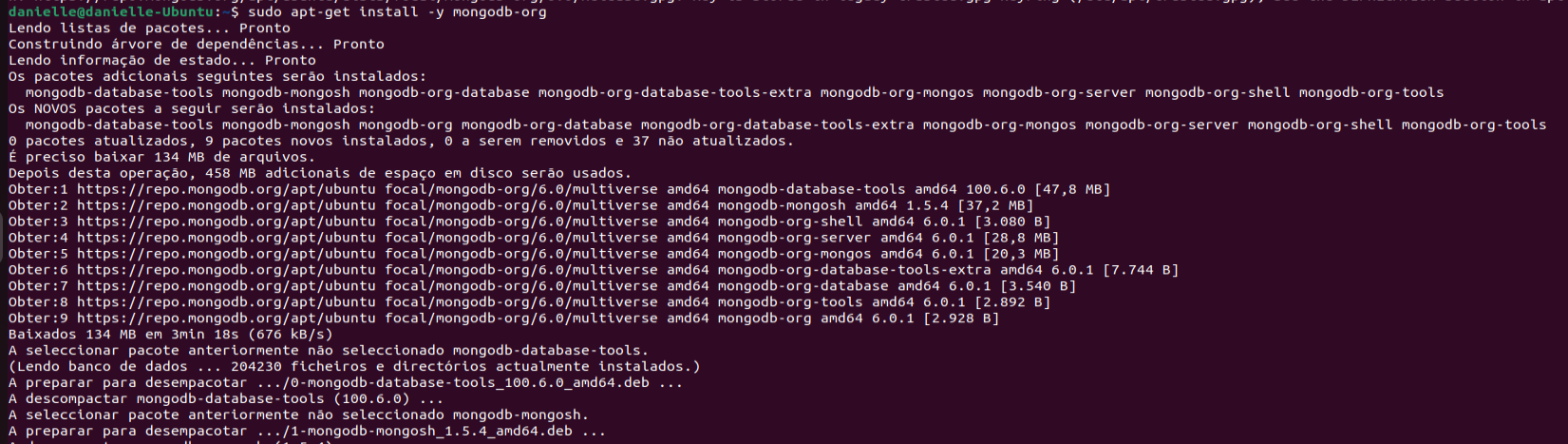
Você pode iniciar o serviço do MongoDB executando o seguinte comando:
sudo systemctl start mongod
Verifique se o MongoDB foi iniciado corretamente, executando o seguinte comando:
sudo systemctl status mongod
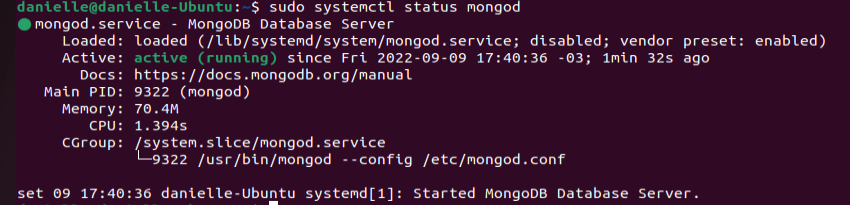
Conectando ao MongoDB com o MongoDB Compass
Antes de utilizarmos o MongoDB Compass, precisamos realizar a sua instalação.
Para isso, acesse o seu terminal e execute o seguinte comando para baixar o MongoDB Compass:
wget https://downloads.mongodb.com/compass/mongodb-compass_1.33.0_amd64.deb

Em seguida, precisamos realizar a sua instalação. Para isso, execute o seguinte comando:
sudo dpkg -i mongodb-compass_1.33.0_amd64.deb

Após finalizar a instalação, você já pode iniciar o MongoDB Compass, executando o seguinte comando:
mongodb-compass
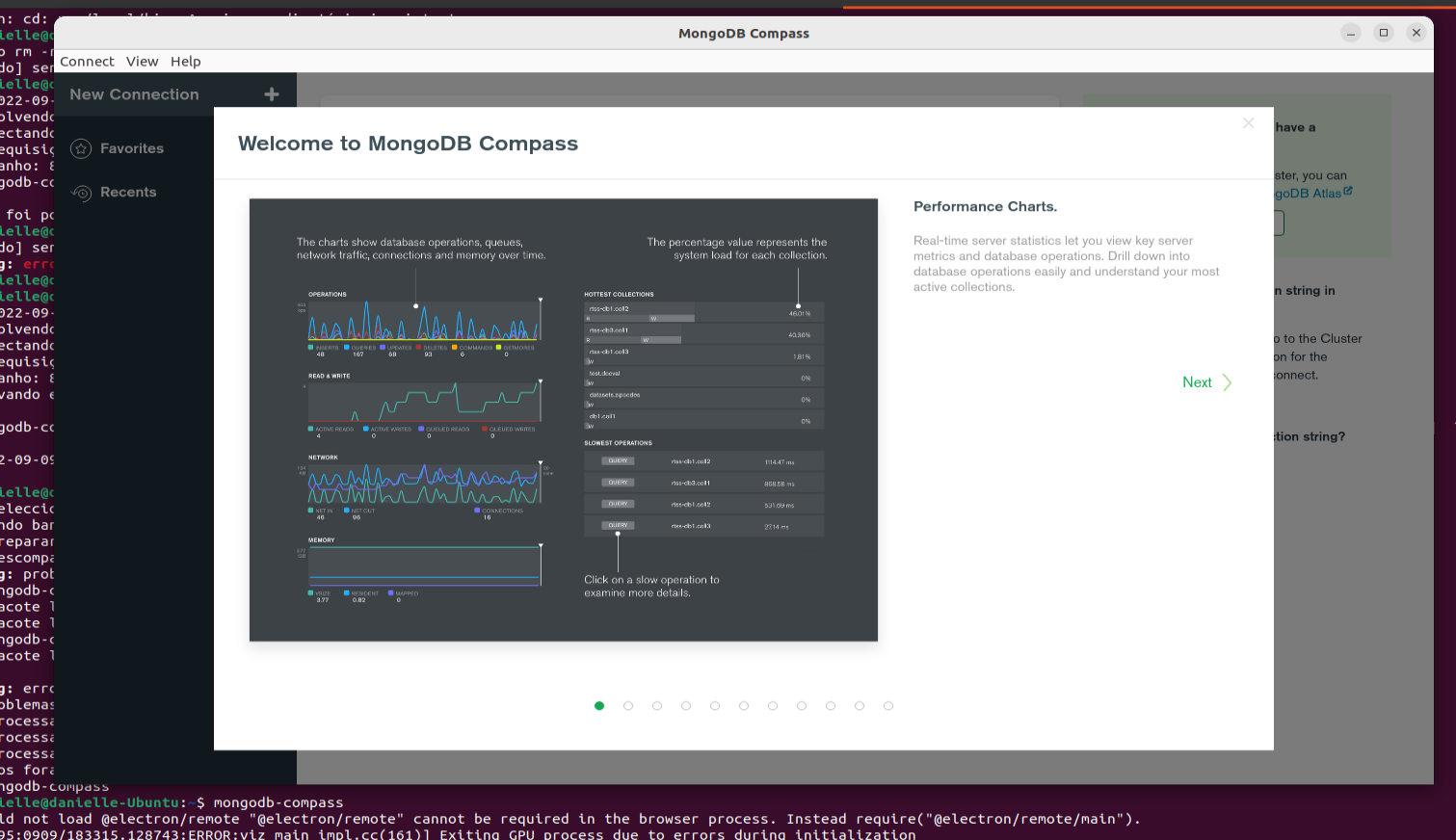
E pronto! Você já pode realizar a conexão com o banco de dados.
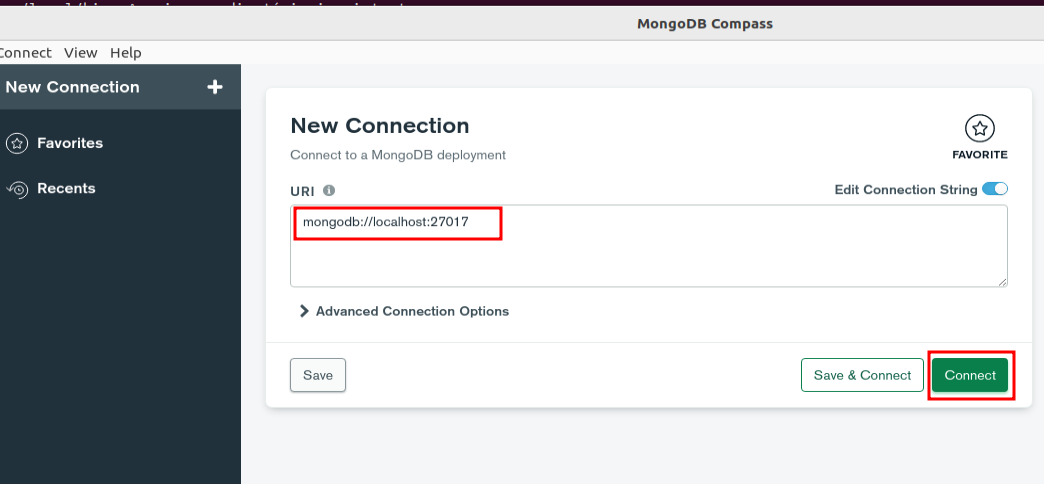
Conectando ao MongoDB com o MongoDB Shell
Se optou por instalar o MongoDB como um serviço, todas as ferramentas disponíveis pelo MongoDB foram instaladas automaticamente, então, você pode apenas acessar o seu terminal e executar o seguinte comando para realizar a conexão com o banco de dados:
mongosh
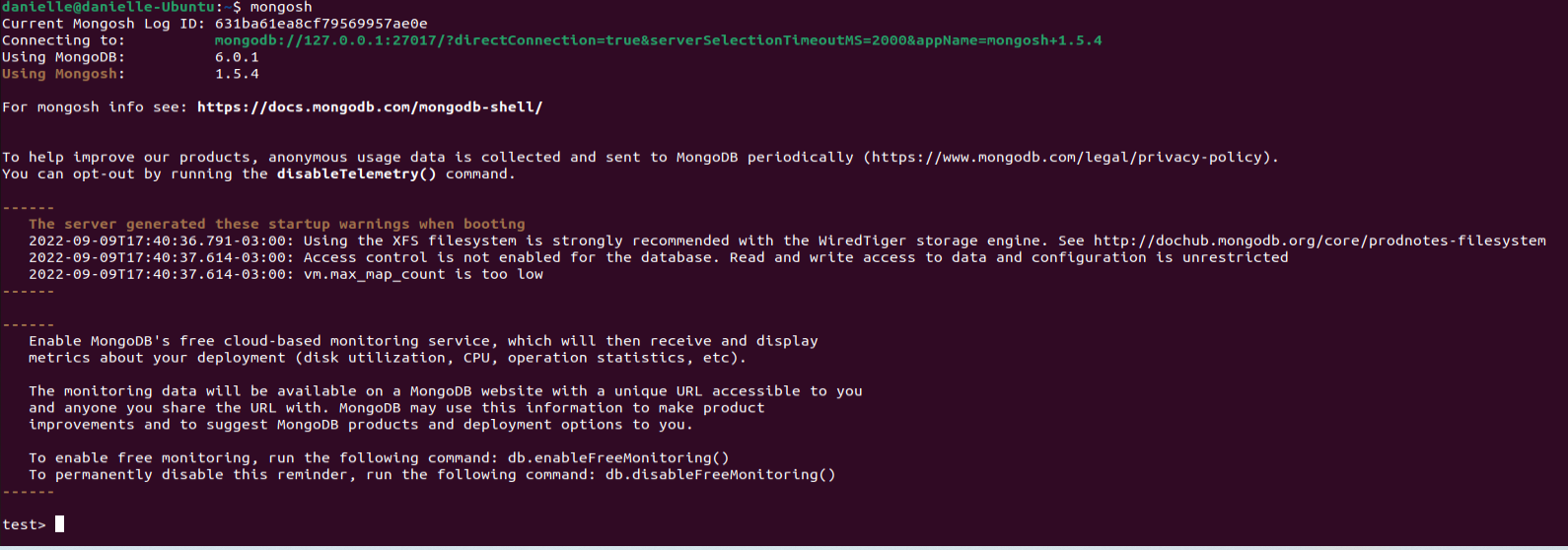
Já, se você optou por utilizar os executáveis do MongoDB, todas as ferramentas são instaladas separadamente, como o MongoDB Shell, que é utilizado para realizar a conexão com o banco de dados através da linha de comando.
O primeiro passo para instalar o MongoDB Shell, é importar a chave GPG pública para a versão mais recente do MongoDB, para isso acesse o terminal, e execute:
wget -qO - https://www.mongodb.org/static/pgp/server-6.0.asc | sudo apt-key add -
Você deve obter como resultado um OK.
Se quiser verificar se a chave foi adicionada corretamente, você pode fazer isso com o seguinte comando:
apt-key list

Agora execute o comando:
echo "deb [ arch=amd64,arm64 ] https://repo.mongodb.org/apt/ubuntu focal/mongodb-org/6.0 multiverse" | sudo tee /etc/apt/sources.list.d/mongodb-org-6.0.list
Atenção: Este comando, é específico para a versão do Ubuntu 20.04, caso esteja utilizando uma versão diferente, acesse a documentação do MongoDB Shell e obtenha o comando compatível com a sua versão.
Em seguida recarregue o banco de dados do pacote local, com o seguinte comando:
sudo apt-get update
Agora, chegou o momento de instalar o MongoDB Shell, para isso, execute o seguinte comando:
sudo apt-get install -y mongodb-mongosh
Para realizar a conexão com o MongoDB através da linha de comando, acesse o terminal e execute o seguinte comando:
mongosh
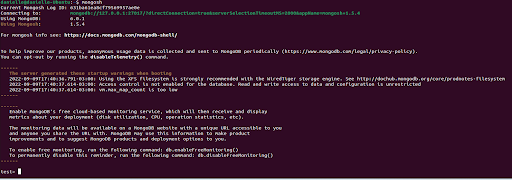
Pronto, finalizamos todos os processos de instalação. Agora você já pode utilizar o MongoDB, o Compass e o Shell em seus projetos.
Gostou deste artigo e quer conhecer ainda mais sobre o MongoDB?
O curso MongoDB: uma alternativa aos bancos relacionais tradicionais foi feito para você! Aqui, te ajudaremos em todos os passos do processo, desde a instalação até a criação de um banco de dados.
Créditos:
Escrita:
Produção técnica:
Produção didática: